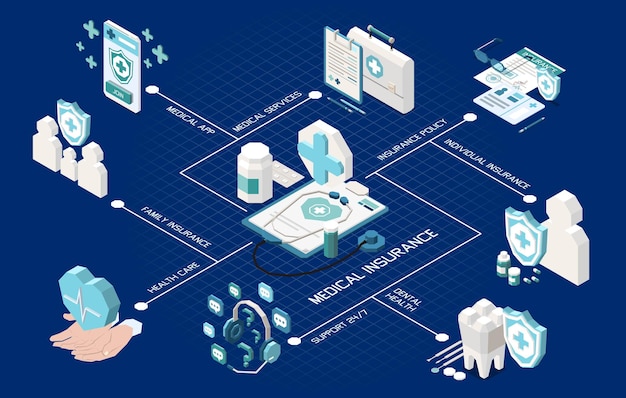共计 903 个字符,预计需要花费 3 分钟才能阅读完成。
在日常使用路由器的过程中,用户可能会遇到登录失败的问题,这会导致无法访问网页,严重影响网络体验。理解造成这种情况的原因以及解决方案是恢复网络连接的关键。
路由器登录失败通常可以归结为以下几个原因:
密码错误 :许多用户在输入密码时可能会因为疏忽而输入错误的密码,这很常见。
网络连接问题 :如果计算机或设备没有正确联网,即使输入了正确的登录信息,仍然无法登录路由器的管理界面。
路由器 IP 地址错误 :每个路由器都有一个默认的 IP 地址,用户如果输入错误的地址,也会导致登录失败。
浏览器缓存问题 :浏览器的缓存和 Cookies 可能会影响登录的成功,过期的缓存数据可能导致无法正常进入管理界面。

参考文章: 如何有效利用 AI 写论文并避免查重问题的最佳策略与技巧
确认网络连接 :首先确保设备已连接到路由器。检查 Wi-Fi 连接或网线是否正确插入,如有必要,可以尝试重新启动设备。
输入正确的 IP 地址 :一般路由器的默认 IP 地址为 192.168.0.1 或 192.168.1.1,确保在浏览器中准确输入该地址。
检查用户名和密码 :确保你使用的是默认的用户名和密码。如果密码已更改,请使用新的密码尝试。如果忘记了密码,可以执行重置路由器的操作。
清理浏览器数据 :清除浏览器的缓存和 Cookies,确保没有过期的数据影响登录。这样做可以帮助浏览器正常加载路由器的登录界面。
如果以上步骤仍然无法解决问题,可以考虑重置路由器。重置后将恢复出厂设置,包括原来的 IP 地址和密码设置。
查找重置按钮 :通常路由器后面或底部有一个小孔,里面是重置按钮。
执行重置 :使用牙签或针状物按住重置按钮 10-15 秒,直到路由器的指示灯状态发生变化(如闪烁)。
重新配置路由器 :重置后,使用默认的登录信息重新登录并按照说明重新设置网络配置。
在解决登录问题时,可能还需要考虑网络干扰因素,比如其他设备的信号干扰、路由器固件是否过时等。更新路由器的固件版本可能会修复潜在的漏洞并提供更好的性能。
登录路由器失败的问题虽然常见,但通过对潜在原因的分析与相应的解决步骤,绝大多数用户都能找到合适的方法恢复网络连接。如果问题依旧,请考虑寻求专业技术支持。保持路由器的健康,才能保证家庭与工作环境的网络畅通。